我们在整理PDF文档的时候,经常会有将多个PDF文档合并为一个的需求。比如将连载的图书整合为合订本,将历年的同行业研报归纳到一起。关于如何把好几个PDF文件弄到一个PDF里面这个问题,我给大家推荐几个实用的工具安软件,帮你轻松搞定。
PDF合并工具一:PDF Mate
这是一款免费的PDF合并软件,我们只需要将需要合并的PDF文档添加到它的合并列表中,并将软件上方的合并开关打开,然后点击右下角的创建按钮就可以将列表中的PDF文档合并为一个了。
这款软件的优点是操作简单方便,而且没有广告。不足的地方在于它最大的功能就是PDF合并、设置版面和添加密码,功能比较少。而且这是一款国外的软件,虽然不翻墙也能打开它的官网,但是响应较慢。
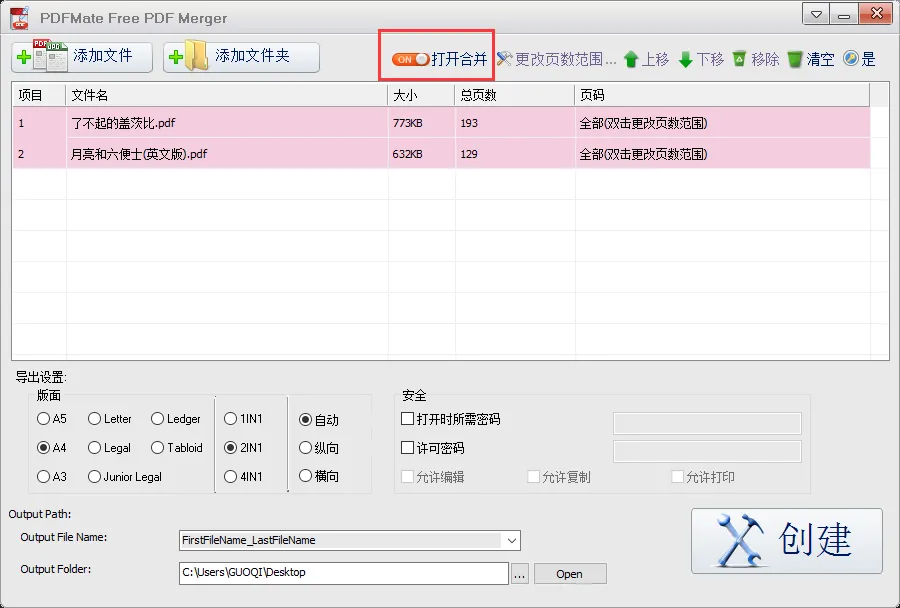
PDF合并工具二:UPDF
UPDF是一款多功能的PDF编辑软件,不仅包含PDF的合并拆分、编辑PDF内容、PDF注释等PDF编辑功能。还有AI工具和云文档功能,帮助我们随时随地高效快捷地阅读和编辑PDF文档。下面我就为大家介绍一下,怎么用UPDF合并PDF文档。
第一步:打开UPDF后,点击如下图所示的批量按钮,打开批量处理工具菜单。
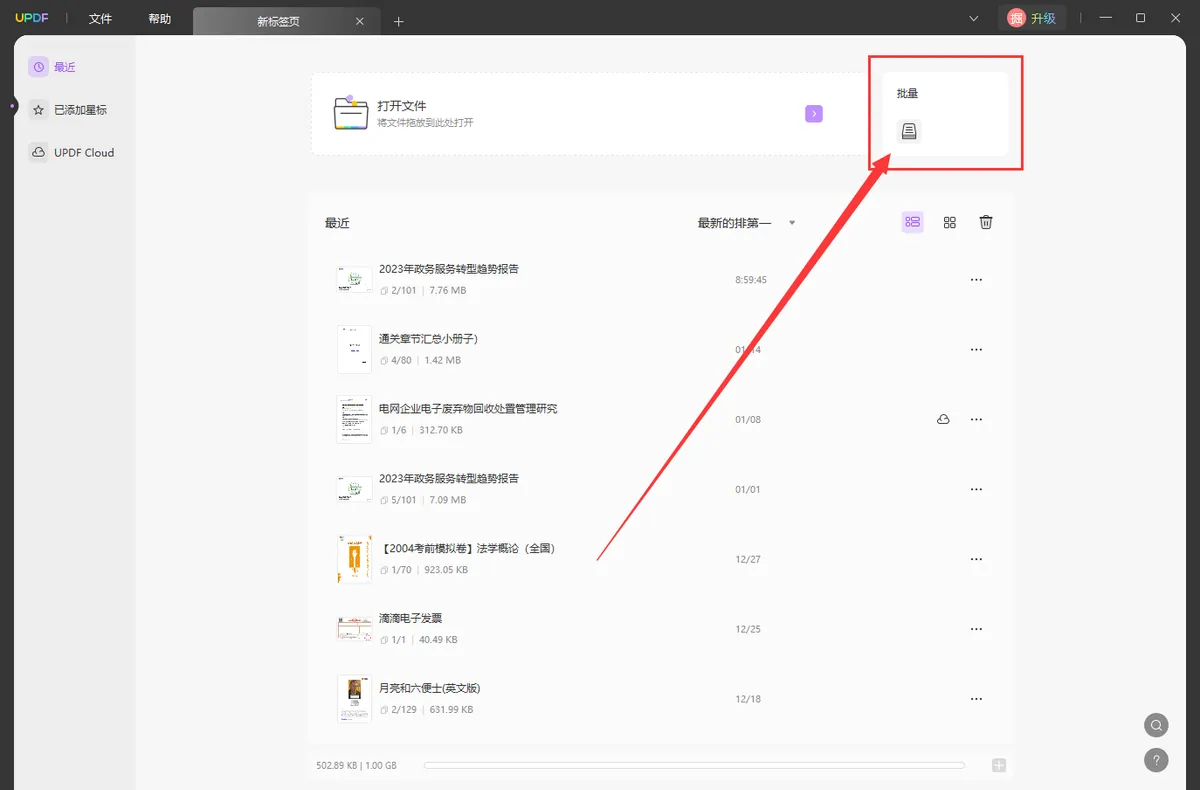
第二步:在批量处理工具中,找到合并,点击合并按钮进入合并工具。
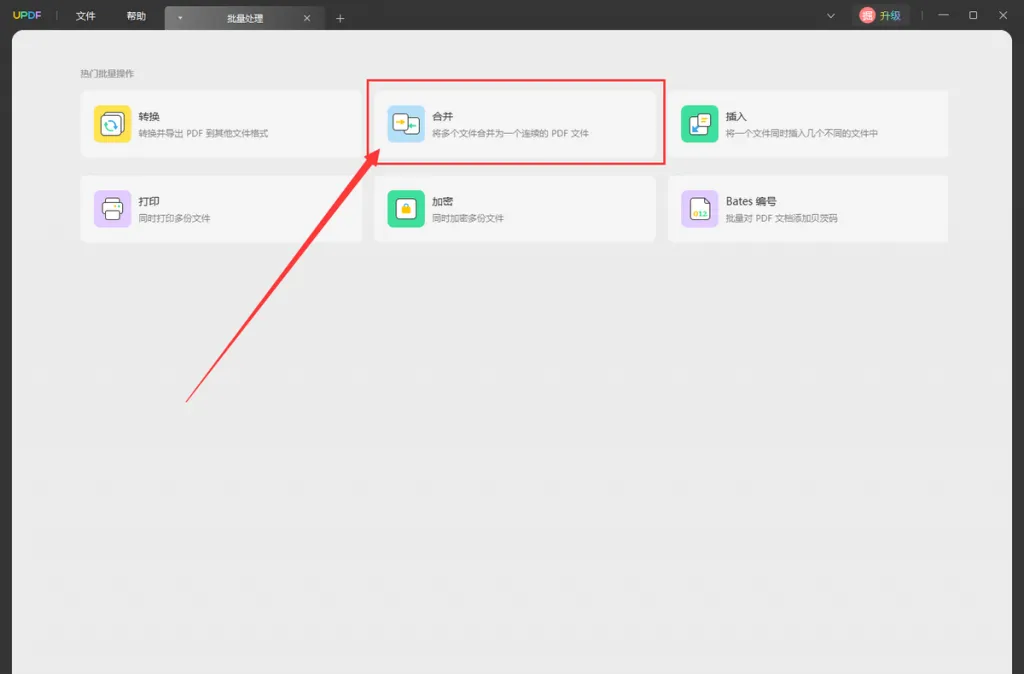
第三步:点击添加文件,或者直接将需要合并的文件拖拽到软件界面,即可将文件添加到合并列表。UPDF不仅可以添加PDF文件,还可以将图像格式的文件直接添加到合并列表,与PDF文档合并成新的PDF。添加完成之后,我们可以通过拖拽文件,调整文件的顺序,以控制合并后PDF文件的先后顺序。
第四步:点击右下角的应用按钮,即可将添加的文件合并为一个完整的PDF文档。
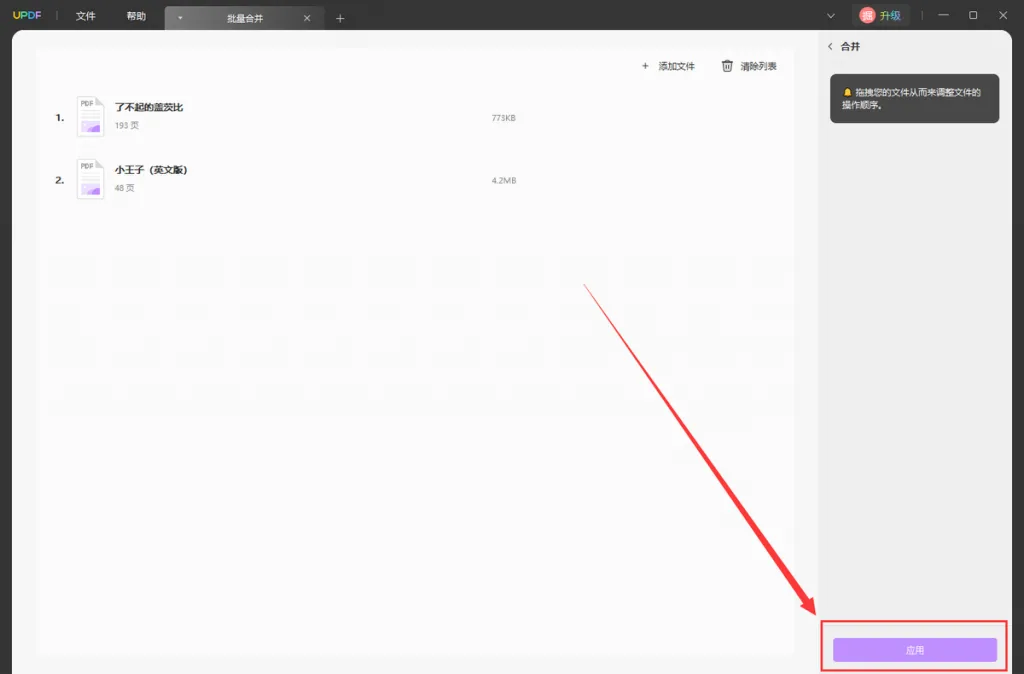
注:如果不小心合并顺序弄错了,除了可以重新合并之外,也可以打开合并后的文档,在左侧菜单中找到组织页面菜单,在组织页面中拖拽调整页面顺序。
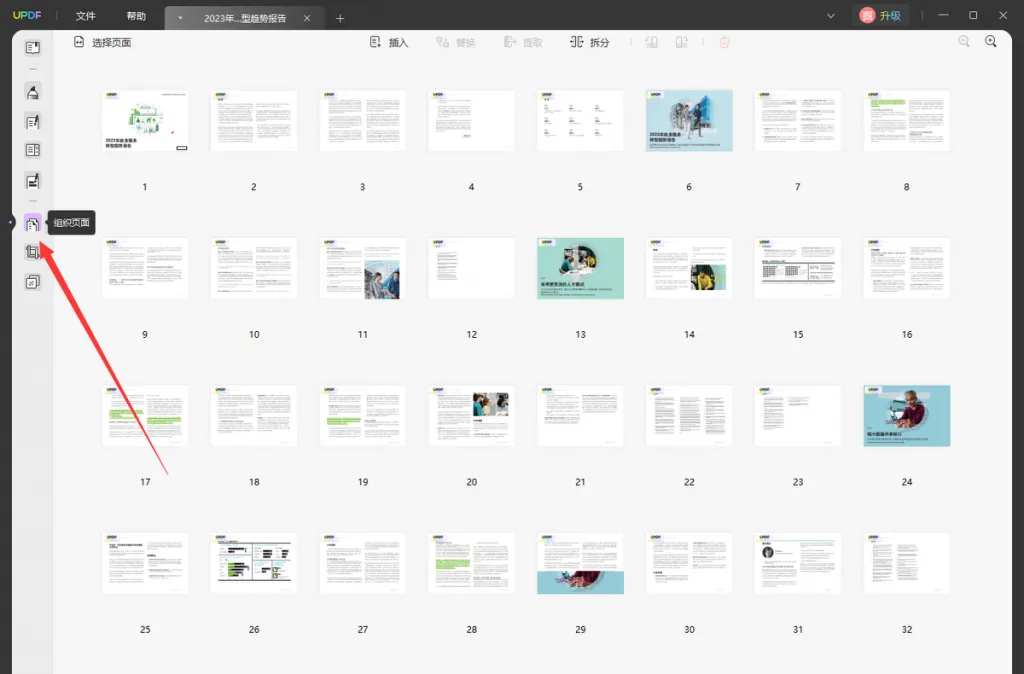
PDF合并工具三:Smallpdf
Smallpdf是一个网页版的PDF编辑工具,它主要的功能之一就是合并和拆分PDF文档。我们进入到Smallpdf的官网之后,选中合并PDF功能。在合并PDF中上传需要合并的文档,点击合并文档后将文档下载到本地,就得到了合并后的PDF文档了。
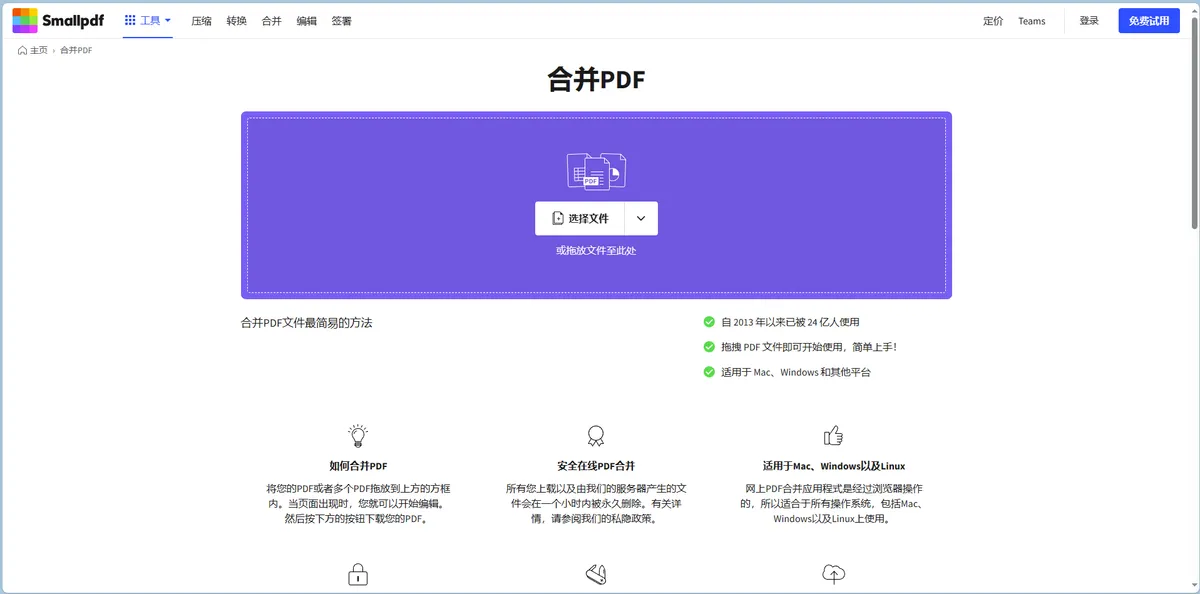
Smallpdf的优点在于可以在线合并PDF文档,无需下载软件。不过也是因为在线编辑这个特性,导致断网就无法使用,而且每次编辑都需要上传和下载文档。
总结
以上就是如何把好几个PDF弄到一个PDF里面的三种方法了,希望对各位有所帮助。如果你需要经常编辑PDF,那么上面的三个工具中,我比较推荐UPDF。它不仅可以合并PDF文档,其他PDF编辑相关的功能也比较齐全,AI功能也是目前市面上的PDF编辑工具中做得比较好的。最主要的是可以不限时免费试用,值得下载尝试。
 UPDF
UPDF AI 网页版
AI 网页版 Windows 版
Windows 版 Mac 版
Mac 版 iOS 版
iOS 版 安卓版
安卓版
 AI 单文件总结
AI 单文件总结 AI 多文件总结
AI 多文件总结 生成思维导图
生成思维导图 AI 翻译
AI 翻译  AI 解释
AI 解释 AI 问答
AI 问答 AI 多模态
AI 多模态 编辑 PDF
编辑 PDF 注释 PDF
注释 PDF 阅读 PDF
阅读 PDF PDF 表单编辑
PDF 表单编辑 PDF 去水印
PDF 去水印 PDF 添加水印
PDF 添加水印 OCR 图文识别
OCR 图文识别 合并 PDF
合并 PDF 拆分 PDF
拆分 PDF 压缩 PDF
压缩 PDF 分割 PDF
分割 PDF 插入 PDF
插入 PDF 提取 PDF
提取 PDF 替换 PDF
替换 PDF PDF 加密
PDF 加密 PDF 密文
PDF 密文 PDF 签名
PDF 签名 PDF 文档对比
PDF 文档对比 PDF 打印
PDF 打印 批量处理
批量处理 发票助手
发票助手 PDF 共享
PDF 共享 云端同步
云端同步 PDF 转 Word
PDF 转 Word PDF 转 PPT
PDF 转 PPT PDF 转 Excel
PDF 转 Excel PDF 转 图片
PDF 转 图片 PDF 转 TXT
PDF 转 TXT PDF 转 XML
PDF 转 XML PDF 转 CSV
PDF 转 CSV PDF 转 RTF
PDF 转 RTF PDF 转 HTML
PDF 转 HTML PDF 转 PDF/A
PDF 转 PDF/A PDF 转 OFD
PDF 转 OFD CAJ 转 PDF
CAJ 转 PDF Word 转 PDF
Word 转 PDF PPT 转 PDF
PPT 转 PDF Excel 转 PDF
Excel 转 PDF 图片 转 PDF
图片 转 PDF Visio 转 PDF
Visio 转 PDF OFD 转 PDF
OFD 转 PDF 创建 PDF
创建 PDF 企业解决方案
企业解决方案 企业版定价
企业版定价 企业版 AI
企业版 AI 企业指南
企业指南 渠道合作
渠道合作 信创版
信创版 金融
金融 制造
制造 医疗
医疗 教育
教育 保险
保险 法律
法律

 常见问题
常见问题 新闻中心
新闻中心 文章资讯
文章资讯 产品动态
产品动态 更新日志
更新日志












